Cum se face un curcubeu în Photoshop
Curcubeul este un fenomen rar în natură și nu reușește întotdeauna să îl vadă. Dar în Photoshop obține efectul curcubeu este foarte simplu. În acest tutorial despre lucrul cu Photoshop vom învăța cum să creăm un curcubeu în Photoshop într-o fotografie.

Să deschidem imaginea originală.
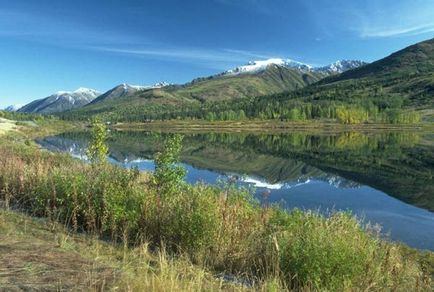
Creați un strat nou, faceți clic pe a doua pictogramă din paleta Straturi.
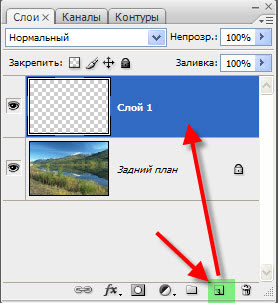
Selectați instrumentul Radial Gradient (G) din partea principală în fundal și faceți clic pe câmpul de gradient pentru al edita.
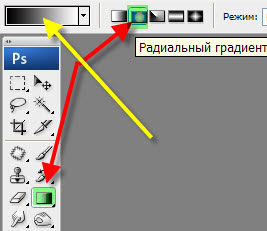
Facem clic pe marcatorul de jos din dreapta jos, câmpul de culoare activ din dreapta cuvântului "Culoare:" devine activ. Faceți clic pe acest dreptunghi de culoare, se deschide fereastra "Selectare culoare", în care sunt afișate setările de culoare RGB, pe care le vedeți în ecranul de mai jos.
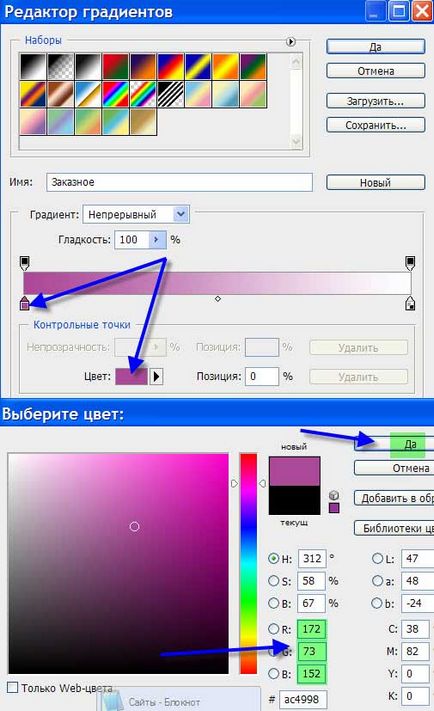
Adăugați un nou marcator. Pentru a face acest lucru, deplasăm cursorul mouse-ului peste locul dorit sub banda de gradient și faceți clic o dată cu butonul stâng al mouse-ului, apare un nou marcator.

Așa că am creat încă două jetoane (trei în total). S-au alocat setările de culoare RGB, pe care le vedeți în ecranul de mai jos. Alocarea unei anumite culori marcatorilor a fost făcută exact așa cum este descris mai sus pentru markerul din stânga.
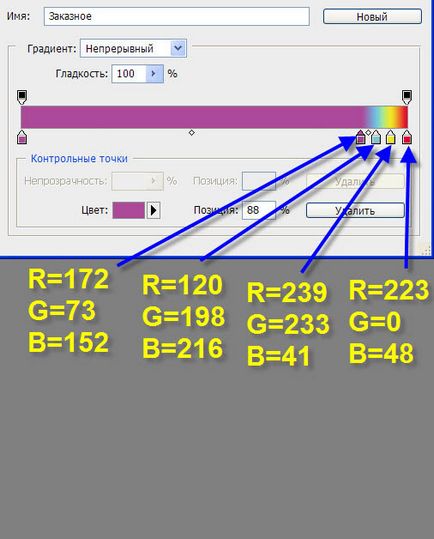
Faceți clic pe mijlocul imaginii, țineți apăsat butonul stâng al mouse-ului și trageți gradientul spre orice unghi al imaginii (în colțul din stânga sus al imaginii).
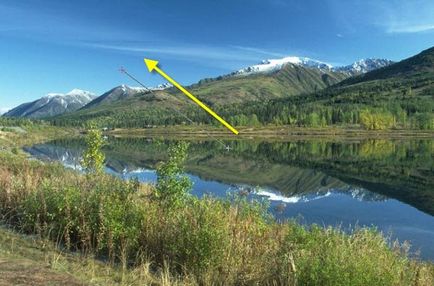
Asta sa întâmplat în această etapă.
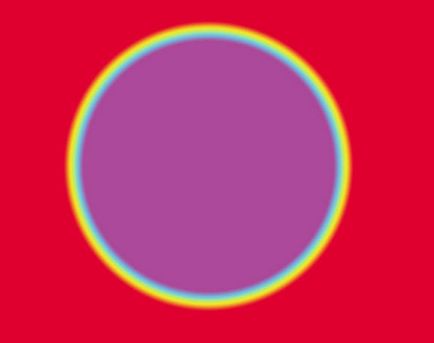
Selectați instrumentul oval (M) și țineți apăsată tasta Shift (pentru a menține proporțiile), întindeți selecția rotundă astfel încât să iasă ușor peste marginile cercului galben.
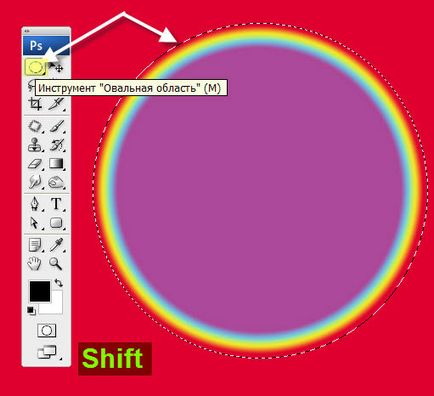
Selectați instrumentul Magic Wand (W) cu toleranța de 1, setați modul "Extrageți din zona selectată" și faceți clic în interiorul cercului violet. Obținem selecția marginii cercului.
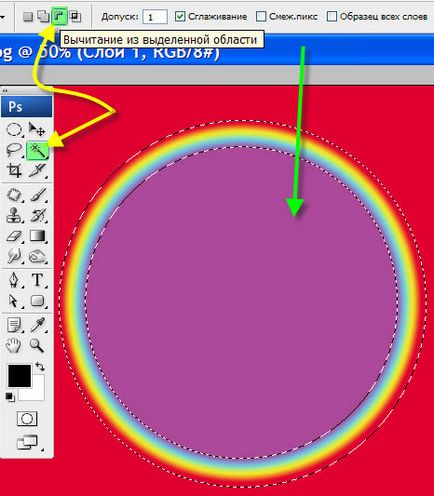
Selecție inversă - Shift + Ctrl + I.
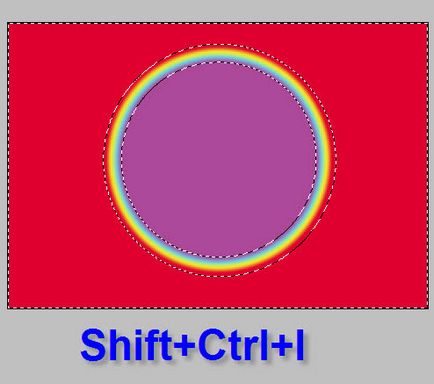
Faceți clic pe Ștergere, fundalul suplimentar din jurul jantei va fi șters. Eliminați selecția - Ctrl + D.
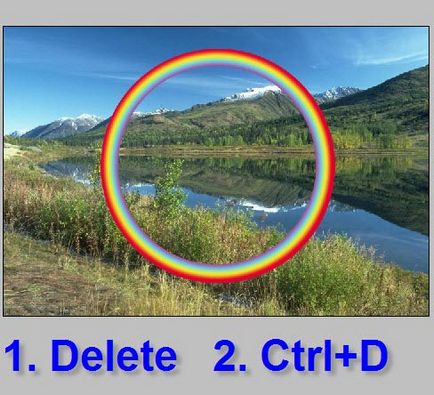
Curcubeul este aproape gata, dar nu are limite atât de clare. De aceea, du-te la "Filter - Blur - Gaussian Blur".
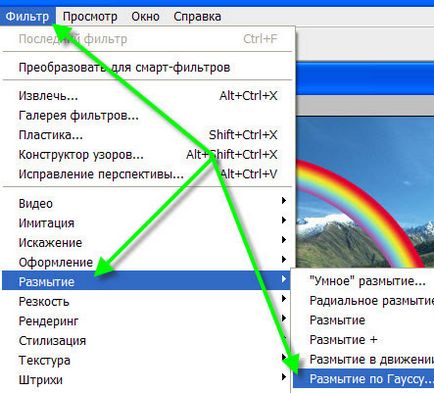
În fereastra de filtrare, selectați raza dorită.
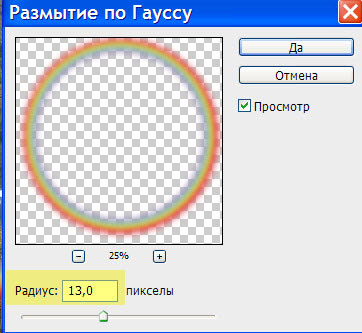
Apelați instrumentul Transformare liberă (Ctrl + T) și utilizați-l pentru a plasa curcubeul în locul dorit din fotografie și, de asemenea, utilizați marcatorii pentru a-i forma forma necesară.
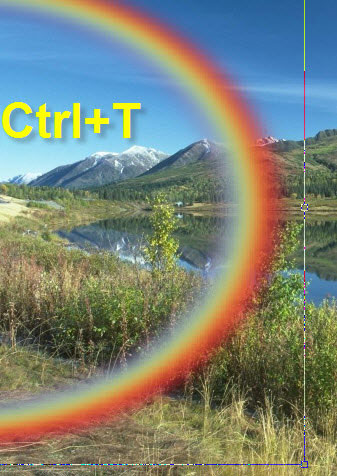
Acum trebuie să scoatem curcubeul din locurile unde acesta a lovit munții și pământul. Selectez instrumentul "Selecție rapidă" (W) și selectez cerul. În acest caz, pentru ca curcubeul să nu interfereze cu noi, oprim vizibilitatea stratului superior.
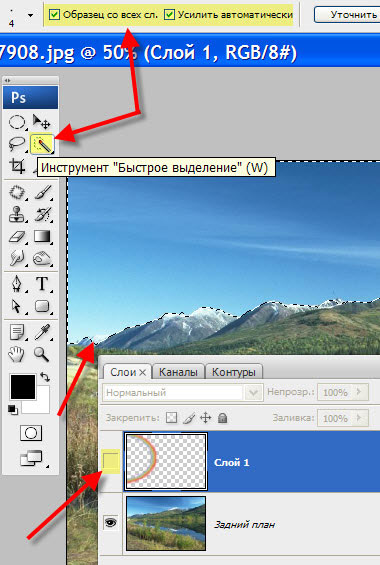
Activați vizibilitatea stratului superior, faceți-l activ. Inversați selecția - Shift + Ctrl + I și apăsați tasta Ștergere, curcubeul care a lovit pământul va dispărea. Eliminați selecția - Ctrl + D.
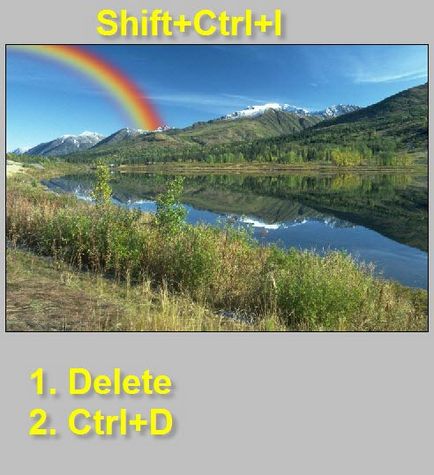
Deoarece un astfel de curcubeu strălucitor nu există în natură, am redus opacitatea stratului superior.

E un curcubeu atât de frumos și destul de realist pe care l-am primit. Am răspuns la întrebarea: "Cum să faci un curcubeu în Photoshop?".

Comparați peisajul înainte și după procesarea fotografiilor în Photoshop.

sursă
Vă mulțumesc foarte mult lecție foarte utilă nu am putut și încă prosbochka mici Multe „ceainice :!“ în FSh.ne capabili să lucreze cu „Claudia“, mouse-ul simplu. Pe vâlcelei nu este ușor, și absolut naoborot..tolko, de exemplu, nu pot să amintesc toate PN rusificată și mai ușor pentru mine la acest lucru, de exemplu invertit, găsiți operația inscripția și faceți clic pe mouse-ul. Aș vrea să paralele a spus, în cazul în care acesta este în proge..Ochen va fi recunoscator! Mai ales pentru că m-am învățat, spunându-cei care sunt doar stăpânirea prea Photoshop.

Articole similare
Trimiteți-le prietenilor: